
[2025] ¿Cómo hacer una copia de seguridad y restaurar un iPhone con o sin iTunes?

Hacer una copia de seguridad de tu iPhone es esencial para proteger tus datos de problemas inesperados, como pérdidas, daños o errores de software. Ya sean fotos, contactos, apps o mensajes, perder toda esa información puede ser frustrante. Al hacer una copia de seguridad de tu iPhone con regularidad, te aseguras de que tus datos importantes estén seguros y se puedan restaurar fácilmente en un dispositivo nuevo o después de un restablecimiento.
En las siguientes secciones, le mostraremos formas sencillas de realizar copias de seguridad y restaurar su iPhone, para que pueda mantener todo seguro y recuperarlo con facilidad si es necesario.
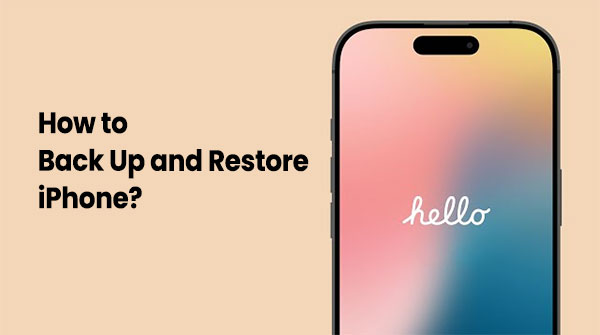
Aunque Apple ha reemplazado iTunes por Finder en Mac , iTunes sigue siendo una herramienta común para realizar copias de seguridad y restaurar iPhones, tanto para usuarios Windows como de versiones anteriores de macOS. iTunes permite realizar copias de seguridad de todos los datos del iPhone en sus ordenadores, lo que lo hace ideal para quienes prefieren los métodos tradicionales.
Cómo hacer una copia de seguridad del iPhone en iTunes:
Paso 1. Descargue e instale la última versión de iTunes en su PC Windows o Mac anterior.
Paso 2. Conecte su iPhone a la computadora mediante un cable USB y abra iTunes.
Paso 3. Haga clic en el ícono del dispositivo en la interfaz de iTunes para acceder a la página "Resumen" del dispositivo.
Paso 4. En la sección "Copias de seguridad", seleccione "Copia de seguridad ahora" y espere a que se complete la copia de seguridad. (¿La opción "Copia de seguridad ahora de iTunes" está desactivada ?)

Cómo restaurar el iPhone desde la copia de seguridad de iTunes:
Paso 1. Conecte su iPhone a la computadora y abra iTunes.
Paso 2. Haz clic en el icono del dispositivo para acceder a la página "Resumen". (¿ iTunes no reconoce tu iPhone ?)
Paso 3. En la sección "Copias de seguridad", haga clic en "Restaurar copia de seguridad".
Paso 4. Seleccione el archivo de respaldo deseado, haga clic en "Restaurar" y espere a que se complete la restauración.

Si no quieres depender de iTunes para realizar copias de seguridad y restaurar tu iPhone, aquí hay tres formas de hacerlo.
Coolmuster iOS Assistant es una herramienta profesional de gestión de datos iOS que permite a los usuarios realizar copias de seguridad de todos los datos del iPhone en un ordenador y restaurarlas fácilmente en el dispositivo en cualquier momento. En comparación con iTunes, Coolmuster iOS Assistant es más flexible, ya que permite realizar copias de seguridad selectivas y cuenta con una interfaz intuitiva que no requiere iTunes ni iCloud, lo que facilita enormemente la copia de seguridad y la recuperación.
Características principales del Asistente iOS Coolmuster :
Descargue esta herramienta en su computadora y siga la guía paso a paso a continuación para hacer una copia de seguridad y restaurar su iPhone con un solo clic.
01 Conecte su dispositivo iOS a la computadora e inicie el software. Una vez que el programa detecte su teléfono, vaya a la sección "Super Toolkit".

02 En la interfaz principal, toque el botón "Copia de seguridad y restauración de iTunes" > "Copia de seguridad".
03 Seleccione una ubicación para guardar los nuevos archivos de copia de seguridad. Puede guardarlos en la ubicación predeterminada de iTunes o en cualquier otra ubicación de su PC. Para guardarlos en otra ubicación, toque el icono "Explorar" y luego el botón "Aceptar" para iniciar el proceso de copia de seguridad.

Si desea realizar una copia de seguridad selectiva de los datos de su iPhone en la computadora, una vez que el software detecte su dispositivo, haga clic en un tipo de archivo en el panel izquierdo, obtenga una vista previa y seleccione los datos específicos que desea en el panel derecho y luego haga clic en el botón "Exportar" para transferir archivos desde su iPhone a su PC/ Mac .

01 Toque la opción "Super Toolkit" y luego haga clic en el botón "Copia de seguridad y restauración de iTunes" y luego haga clic en la opción "Restaurar" en esta aplicación.
02 En el menú desplegable, seleccione el dispositivo iOS para restaurar la copia de seguridad de iTunes. Desde aquí, elija un archivo de copia de seguridad para restaurarlo en su teléfono. Puede seleccionar el archivo de la lista y luego pulsar el botón "Aceptar".

03 Después de leer las notas en la ventana emergente, toque el botón "Aceptar" para comenzar a restaurar la copia de seguridad de iTunes en iDevices.
Vídeo tutorial:
iCloud es el servicio oficial de copias de seguridad en la nube de Apple que permite a los usuarios respaldar sus datos desde su iPhone a la nube mediante Wi-Fi. Este método no requiere computadora, lo que lo hace ideal para quienes desean copias de seguridad automáticas y fácil acceso a sus datos en cualquier momento. Las copias de seguridad de iCloud almacenan fotos, datos de apps, ajustes del dispositivo y más, pero es importante asegurarse de tener suficiente espacio de almacenamiento en iCloud. (¿ El almacenamiento de iCloud está lleno ?)
Cómo hacer una copia de seguridad del iPhone en iCloud:
Paso 1. Abre la aplicación "Configuración" en tu iPhone y toca tu perfil "ID de Apple" en la parte superior.
Paso 2. Vaya a la opción "iCloud", busque "Copia de seguridad de iCloud" y toque para ingresar.
Paso 3. Active la opción "Copia de seguridad de iCloud" y, a continuación, pulse el botón "Hacer copia de seguridad ahora". Asegúrese de que su dispositivo esté conectado a una red Wi-Fi.

Cómo restaurar un iPhone desde una copia de seguridad de iCloud:
Paso 1. Asegúrate de que tu iPhone esté conectado a una red Wi-Fi estable.
Paso 2. Si estás restaurando un dispositivo existente, ve a "Ajustes" > "General" > "Transferir o restablecer iPhone" > "Borrar contenido y ajustes". Esto preparará tu iPhone para el proceso de configuración.

Paso 3. Después de reiniciar el dispositivo, sigue las instrucciones en pantalla para configurarlo. Al llegar a la pantalla "Aplicaciones y datos", selecciona "Restaurar desde copia de seguridad de iCloud".
Paso 4. Introduce tu ID de Apple y contraseña para iniciar sesión en tu cuenta de iCloud. Una vez iniciada la sesión, verás una lista de copias de seguridad disponibles. Selecciona la copia de seguridad más reciente o la que quieras restaurar.

Paso 5. Tu iPhone comenzará a restaurarse desde la copia de seguridad seleccionada. Esto puede tardar un tiempo, dependiendo del tamaño de la copia de seguridad y la velocidad de tu Wi-Fi.
Nota: Si desea restaurar su iPhone desde la copia de seguridad de iCloud sin restablecerlo , puede hacer clic aquí para leer este artículo y aprender cómo hacerlo.
Para usuarios con macOS Catalina o posterior, Finder ha reemplazado a iTunes en la gestión de copias de seguridad y restauraciones del dispositivo. Este método es ideal para quienes ya tienen una Mac y desean respaldar y restaurar los datos del iPhone localmente desde su computadora. (¿ Cómo respaldar un iPhone en Mac ?)
Cómo hacer una copia de seguridad del iPhone a través del Finder:
Paso 1. Conecte su iPhone a su Mac mediante un cable USB.
Paso 2. Abra el Finder y verá el dispositivo iPhone conectado en la barra lateral.
Paso 3. Haz clic en el nombre del dispositivo y, en la sección "Copias de seguridad", selecciona "Hacer una copia de seguridad de todos los datos de tu iPhone en esta Mac ".
Paso 4. Haga clic en "Hacer copia de seguridad ahora" y espere a que se complete la copia de seguridad.

Cómo restaurar el iPhone a través del Finder:
Paso 1. Conecte su iPhone a su Mac mediante un cable USB.
Paso 2. En el Finder, seleccione el dispositivo iPhone y haga clic en "Restaurar copia de seguridad".
Paso 3. Elija el archivo de respaldo que desea restaurar, haga clic en "Restaurar" y espere a que se complete el proceso.

Para respaldar y restaurar un iPhone, los usuarios pueden elegir el método que mejor se adapte a sus necesidades. Si busca mayor flexibilidad y prefiere no depender de iTunes ni iCloud, Coolmuster iOS Assistant es una excelente opción. Permite respaldar y restaurar diversos tipos de datos, es fácil de usar y no ocupa espacio en la nube. Si prefiere una operación inalámbrica sencilla, iCloud es una buena opción, mientras que usar iTunes o Finder es más adecuado para quienes usan copias de seguridad locales tradicionales.
Artículos relacionados:
¿Cómo restaurar un iPhone desde una copia de seguridad de forma eficiente? [4 técnicas]
Cómo recuperar datos del iPhone eficazmente (con o sin copia de seguridad)
¿Qué pasa si restauro mi iPhone? Todo lo que necesitas saber
5 métodos para hacer una copia de seguridad de un iPhone con o sin ordenador (paso a paso)





